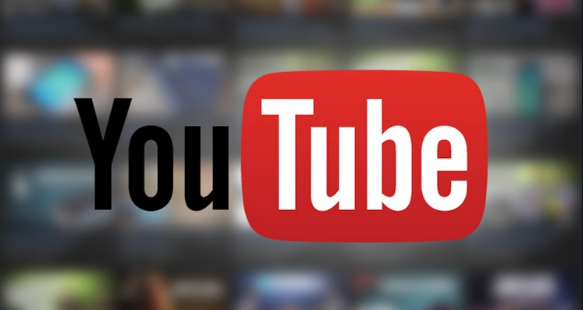วิธีติดตั้ง Apple Safari Linux - บทช่วยสอน
เมื่อใดก็ตามที่คุณนึกถึงเว็บเบราว์เซอร์หลัก ๆ ก็มีโอกาสเกิดขึ้นที่ Apple Safari นอกจากนี้ยังมีบางแห่งในรายการของคุณ แต่ถึงแม้จะได้รับความนิยม แต่ Safari ก็ไม่เคยเปิดตัวอย่างเป็นทางการสำหรับ Linux โดยเฉพาะอย่างยิ่งเมื่อพิจารณาจาก macOS และ Linux ทั้งคู่มีความสัมพันธ์ทางประวัติศาสตร์กับ UNIX ในบทความนี้เราจะพูดถึงวิธีการติดตั้ง Apple Safari Linux - บทช่วยสอน เอาล่ะ!
หากคุณเป็นผู้ใช้ Linux และเป็นนักพัฒนาเว็บและต้องการให้การสนับสนุนเบราว์เซอร์ Safari ข่าวดีก็คือมีวิธีแก้ปัญหาบางอย่างเพื่อให้ Safari ทำงานบน Linux ได้ แม้ว่าคุณจะถูก จำกัด ไว้ที่ Safari 5 แต่เวอร์ชันนี้ก็ยังมีทุกอย่างที่คุณต้องการสำหรับการท่องเว็บ
การติดตั้ง Safari Browser บน Linux
มีวิธีแก้ปัญหาที่เป็นไปได้สองวิธีสำหรับการติดตั้ง Safari บน Linux: ใช้ WINE (เลเยอร์ความเข้ากันได้ไม่ใช่เครื่องดื่ม) หรือใช้ WINE และนอกจากนี้ยังมี PlayOnLinux ที่มีอินเทอร์เฟซผู้ใช้แบบกราฟิก (UI) สำหรับ WINE เช่นกัน
ในฐานะโบนัสเพิ่มเติมคุณยังสามารถใช้ WINE และ PlayOnLinux เพื่อติดตั้งแอปพลิเคชัน Windows อื่น ๆ อีกมากมายข้าง Safari ดังนั้นหลังจากจบบทช่วยสอนนี้แล้วคุณจะสามารถเข้าถึงแอปพลิเคชันอื่น ๆ ที่ไม่เคยทำงานบน Linux มาก่อนได้อย่างง่ายดาย
วิธีเล่นไวน์ | ซาฟารีลินุกซ์
WINE เป็นหนึ่งในแพ็คเกจลินุกซ์ที่เป็นที่รู้จักมากที่สุดและยังพบได้ใน Software Center หรือผู้จัดการแพ็คเกจส่วนใหญ่ ใน Ubuntu (หรือ distro ที่ใช้ Ubuntu) คุณสามารถติดตั้ง WINE พร้อมกับคำสั่ง (สำหรับคอมพิวเตอร์ 32 บิต):
wgetหรือ (สำหรับคอมพิวเตอร์ 64 บิต):
sudo apt install wine32
สิ่งหนึ่งที่ควรทราบก็คือเวอร์ชัน WINE ใน Ubuntu safari linux นั้นล้าสมัยจริงๆ หากคุณต้องการรับ WINE เวอร์ชันเสถียรล่าสุดคุณต้องทำสิ่งต่อไปนี้:
- เพิ่มคีย์ WINE
sudo apt install wine64
- จากนั้นเพิ่มที่เก็บ
wget -nc https://dl.winehq.org/wine-builds/winehq.key sudo apt-key add winehq.key
คำสั่งดังกล่าวมีไว้สำหรับ Ubuntu 19.10 (eoan) หากคุณใช้เวอร์ชันอื่นที่ไม่ใช่ Ubuntu 19.10 ให้เปลี่ยนชื่อตามนั้น (เช่นไบโอนิกซีเนียล ฯลฯ )
- อัปเดตระบบเลย
sudo apt-add-repository 'deb https://dl.winehq.org/wine-builds/ubuntu/ eoan main'
- สุดท้ายคุณต้องติดตั้ง WINE เวอร์ชันเสถียร
sudo apt update
WINE จะทำการติดตั้ง
ติดตั้ง Safari โดยใช้ WINE | ซาฟารีลินุกซ์
ก่อนดาวน์โหลด Safari เราต้องสร้างไดเร็กทอรีดาวน์โหลดและสร้างไดเร็กทอรี เปิดหน้าต่าง Terminal จากนั้นเรียกใช้คำสั่งต่อไปนี้:
sudo apt install --install-recommends winehq-stable
ตอนนี้เราสามารถดาวน์โหลด Safari ได้โดยใช้
mkdir -p ~/build/safari cd ~/build/safariคำสั่ง:
wget http://appldnld.apple.com/Safari5/041-5487.20120509.INU8B/SafariSetup.exe
เมื่อการดาวน์โหลดเสร็จสิ้นคุณสามารถเปิด Safari Setup ได้โดยใช้สิ่งต่อไปนี้:
wine SafariSetup.exe
ณ จุดนี้คุณอาจได้รับแจ้งให้ดาวน์โหลดซอฟต์แวร์เพิ่มเติมเช่น Mono หรือ Gecko หากได้รับแจ้งให้แตะติดตั้งและรอให้แพ็คเกจเหล่านี้ดาวน์โหลด
เมื่อคุณมีซอฟต์แวร์สนับสนุนที่จำเป็นทั้งหมดแล้ว Safari Installer จะเปิดขึ้นโดยอัตโนมัติ

เมื่อคุณตั้งค่า Safari มาตรฐานเสร็จเรียบร้อยแล้วเว็บเบราว์เซอร์จะถูกติดตั้ง และคุณยังสามารถเริ่มใช้ Safari บน Linux ได้อีกด้วย!
การติดตั้ง Safari โดยใช้ PlayOnLinux | ซาฟารีลินุกซ์
WINE ไม่ใช่ซอฟต์แวร์ที่ใช้งานง่ายที่สุดเสมอไปดังนั้นคุณอาจต้องการพิจารณาติดตั้ง PlayOnLinux ด้วย ที่จัดเตรียมอินเทอร์เฟซผู้ใช้แบบกราฟิกสำหรับรหัส WINE ที่อยู่ภายใต้
ในการติดตั้ง PlayOnLinux คุณต้องใช้คำสั่งต่อไปนี้:
sudo apt install playonlinux
ตอนนี้คุณสามารถค้นหา PlayOnLinux ในเมนูแอปพลิเคชันของคุณได้เช่นกัน
ในหน้าต่าง PlayOnLinux จากนั้นเลือกติดตั้งโปรแกรม
ตอนนี้เข้าสู่ Safari ในแถบค้นหา
ริ้วบนแฮ็ค snapchat

สรุป
เอาล่ะนั่นคือคนทั้งหมด! ฉันหวังว่าพวกคุณจะชอบบทความซาฟารีลินุกซ์นี้และพบว่ามีประโยชน์กับคุณด้วย ให้ข้อเสนอแนะของคุณกับเรา นอกจากนี้หากพวกคุณมีข้อสงสัยและปัญหาเพิ่มเติมเกี่ยวกับบทความนี้ จากนั้นแจ้งให้เราทราบในส่วนความคิดเห็นด้านล่าง เราจะติดต่อกลับโดยเร็ว
ขอให้มีความสุขในวันนี้!
ดูเพิ่มเติม: วิธีเปิดหรือปิด Pop-up Blocker ใน Safari